IPAD恢复密码方法
ipad2平板电脑密码忘了怎么办
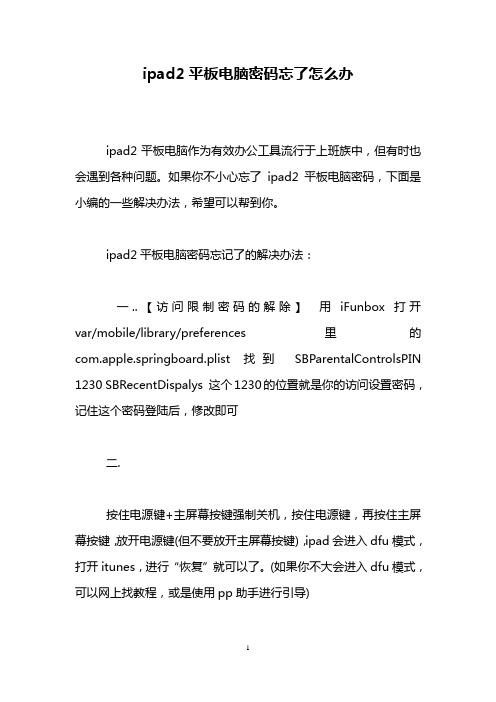
ipad2平板电脑密码忘了怎么办ipad2平板电脑作为有效办公工具流行于上班族中,但有时也会遇到各种问题。
如果你不小心忘了ipad2平板电脑密码,下面是小编的一些解决办法,希望可以帮到你。
ipad2平板电脑密码忘记了的解决办法:一..【访问限制密码的解除】用iFunbox打开var/mobile/library/preferences里的com.apple.springboard.plist 找到SBParentalControlsPIN 1230 SBRecentDispalys 这个1230的位置就是你的访问设置密码,记住这个密码登陆后,修改即可二.按住电源键+主屏幕按键强制关机,按住电源键,再按住主屏幕按键,放开电源键(但不要放开主屏幕按键),ipad会进入dfu模式,打开itunes,进行“恢复”就可以了。
(如果你不大会进入dfu模式,可以网上找教程,或是使用pp助手进行引导)三.显示ipad已停用,连接itunes可以用刷机还原的方法解开。
ios设备刷机步骤:1、将ipad关机。
2、关机后同时按住开关机键和Home键。
3、当屏幕显示白色的苹果Logo时,请松开开关机键,并继续保持按住Home键。
4、开启iTunes,会提示进行恢复模式。
5、按住shift同时点击恢复按钮进行选择对应版本固件。
6、选择时直接双击对应固件软件即会开始自动刷机。
有关于ipad2突然黑屏关机的解决办法:首先你的机子越狱了没有,如果越狱了,那出现问题就很正常了,你去找售后人家也不负责,如果你没有越狱,看一下是不是你后台程序开的太多,双击home键,然后看看后台程序是不是开启太多,按住一个软件图标不放,然后会在图标左上角出现一个减号,点击减号把后台程序全部关闭。
这样应该就好了。
ipad如何恢复出厂设置

ipad如何恢复出厂设置
可以在设置通用还原里面弄也可以在itunes里面恢复如果有固件就按shift+恢复选择你要恢复的固件就OK啦
方法/步骤
第一步:打开“设置”主界面,1轻点“通用”选项,2轻点“还原”选项。
第二步:切换至“还原”界面,轻点“还原所有设置”选项。
第三步:在弹出的对话框中轻点“还原”按钮即可完成恢复出厂设置。
iPad2升级和恢复固件详细教程
第一步:iTunes提供了升级和恢复iPad固件的功能。
要更新iPad的固件,请点击iT unes中的“检查更新”,根据提示来完成升级。
第二步:要恢复iPad的固件,请点击iTunes中的“恢复”,根据提示即可完成。
第三步:另外,如果想直接利用固件来恢复iPad的系统,可以在点击恢复按钮时,按住Shift键,在弹出的窗口中选择对应的固件,点击确定,根据提示完成即可。
当有固件更新时,iTunes会自动提示,用户只需按照提示进行升级即可。
苹果ipad密码忘了怎么办

苹果ipad密码忘了怎么办
1、正常进入DFU模式,这个恢复方法就最常见解锁ipad固件方法,先把ipad链接电脑,然后把ipad关掉,同时按住电源键和home 主键。
2、当屏幕出在白色logo时,就松开电源键,但home主键要是不要放开,开启iTunes等待提示你进行恢复模式,就可以按住键盘上的shift键,点击恢复,选择对应的固件进行恢复就可以了。
3、黑屏幕方式进DFU恢复,同样的方法用USB连接连接电脑,把声音开启后就会听见电脑连接成功的提示声音,然后把iPad关机,你会听到电脑未连接成功的提示声音。
4、同时按住电源键和home主键,持续到10秒左右的时候,请立即松开电源键,并继按住home主键。
5、这个时候iTunes会自动启动,并提示你进行恢复的模式这个时候iPad会一直保持黑屏状态,这个时候你就可以按住键盘上的shift键,点击恢复选择相应的固件就可以恢复ipad了。
第 1 页共1 页。
苹果笔记本忘记id密码的4种解决方法
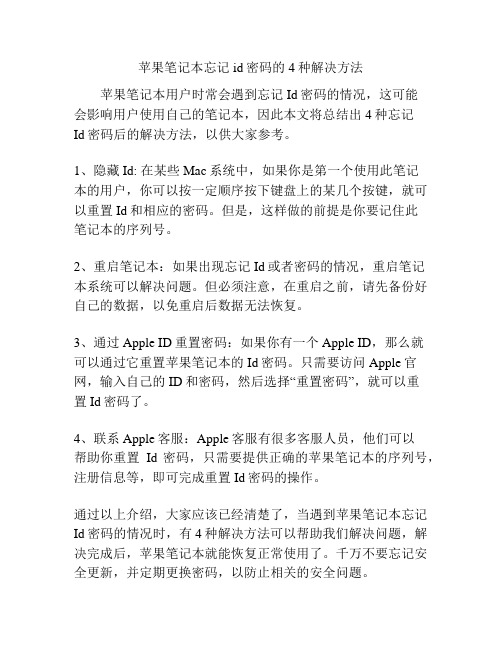
苹果笔记本忘记id密码的4种解决方法
苹果笔记本用户时常会遇到忘记Id密码的情况,这可能
会影响用户使用自己的笔记本,因此本文将总结出4种忘记
Id密码后的解决方法,以供大家参考。
1、隐藏Id: 在某些Mac系统中,如果你是第一个使用此笔记
本的用户,你可以按一定顺序按下键盘上的某几个按键,就可以重置Id和相应的密码。
但是,这样做的前提是你要记住此
笔记本的序列号。
2、重启笔记本:如果出现忘记Id或者密码的情况,重启笔记
本系统可以解决问题。
但必须注意,在重启之前,请先备份好自己的数据,以免重启后数据无法恢复。
3、通过Apple ID重置密码:如果你有一个Apple ID,那么就
可以通过它重置苹果笔记本的Id密码。
只需要访问Apple官网,输入自己的ID和密码,然后选择“重置密码”,就可以重
置Id密码了。
4、联系Apple客服:Apple客服有很多客服人员,他们可以
帮助你重置Id密码,只需要提供正确的苹果笔记本的序列号,注册信息等,即可完成重置Id密码的操作。
通过以上介绍,大家应该已经清楚了,当遇到苹果笔记本忘记Id密码的情况时,有4种解决方法可以帮助我们解决问题,解决完成后,苹果笔记本就能恢复正常使用了。
千万不要忘记安全更新,并定期更换密码,以防止相关的安全问题。
乱试iPad密码解锁可能要等“49年”

乱试iPad密码解锁可能要等“49年”
如果您在尝试解锁iPad时连续多次输入错误的密码,可能会看到一个令人沮丧的消息:您需要等待大约49年才能再次尝试。
这似乎是一个令人匪夷所思的数字,但它确实
有一定的道理。
iPad有一个称为“自动锁定”的功能,可以设置在一定时间内如果没有使用就会自动锁定。
当您启用了密码保护选项时,如果输入错误的密码次数达到特定极限,iPad会锁定,然后要求您等待特定的时间才能再次尝试。
这个极限的默认值是6次,但可以在设置中更改。
例如,如果您将这个极限设置为10次,那么当您连续尝试输入错误的密码10次时,iPad会被锁定。
随后,您需要等待5分
钟才能再次尝试。
如果您再次失败,那么等待时间就会倍增,依次为10分钟,20分钟,
40分钟,80分钟,以此类推。
但是,请注意,这些等待时间并不是累加的。
在等待时间结束后,您将获得10次新
的尝试机会。
如果您等不及那么久,您也可以尝试使用iTunes或iCloud来恢复设备。
这
也是您忘记了密码或无法解锁设备时的标准解决方案之一。
但是,如果您忘记了您的Apple ID密码或者您的设备没有启用“查找我的iPad”功能,您可能需要与Apple的支持团队联系以寻求帮助。
他们可能需要你提供一些额外的信
息以证明您是合法的设备所有者。
总之,尝试解锁iPad密码是一项既重要又具有挑战性的任务。
为了避免不必要的麻烦,我们建议您记住密码,并定期备份数据。
这样,即使出现了问题,您也可以轻松地恢
复数据并重新开始使用设备。
华为平板忘记解锁10秒教你(老公出轨手机有密码怎么解锁)
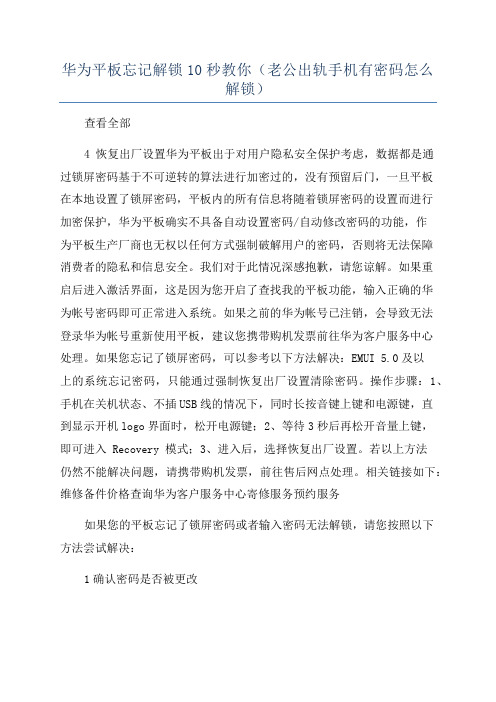
华为平板忘记解锁10秒教你(老公出轨手机有密码怎么解锁)查看全部4 恢复出厂设置华为平板出于对用户隐私安全保护考虑,数据都是通过锁屏密码基于不可逆转的算法进行加密过的,没有预留后门,一旦平板在本地设置了锁屏密码,平板内的所有信息将随着锁屏密码的设置而进行加密保护,华为平板确实不具备自动设置密码/自动修改密码的功能,作为平板生产厂商也无权以任何方式强制破解用户的密码,否则将无法保障消费者的隐私和信息安全。
我们对于此情况深感抱歉,请您谅解。
如果重启后进入激活界面,这是因为您开启了查找我的平板功能,输入正确的华为帐号密码即可正常进入系统。
如果之前的华为帐号已注销,会导致无法登录华为帐号重新使用平板,建议您携带购机发票前往华为客户服务中心处理。
如果您忘记了锁屏密码,可以参考以下方法解决:EMUI 5.0及以上的系统忘记密码,只能通过强制恢复出厂设置清除密码。
操作步骤:1、手机在关机状态、不插USB线的情况下,同时长按音键上键和电源键,直到显示开机logo界面时,松开电源键;2、等待3秒后再松开音量上键,即可进入 Recovery 模式;3、进入后,选择恢复出厂设置。
若以上方法仍然不能解决问题,请携带购机发票,前往售后网点处理。
相关链接如下:维修备件价格查询华为客户服务中心寄修服务预约服务如果您的平板忘记了锁屏密码或者输入密码无法解锁,请您按照以下方法尝试解决:1确认密码是否被更改建议您再仔细回忆一下是否自己修改了密码,或者您有与亲朋好友确认过是否在您未携带平板的时候,平板被其他人修改了锁屏密码;若为混合密码一定要注意区分大小写、下划线等,避免输入错误而无法进入系统。
2确认是否使用了隐私空间如果锁屏界面的密码位数或类型变更/未设置过密码,但是屏幕出现锁定,可能是您开启了隐私空间,请输入隐私空间的密码尝试进入系统尝试解决。
或者您也可以重启平板,重启后默认为主空间。
3确认是否使用了多用户如果您所在的锁屏界面为子用户界面,使用主用户密码则无法解锁,建议您切换到主用户后尝试解锁,切换方法:点击多用户头像切换,或者您也可以重启平板,重启后默认为主空间。
iPhone&iPad DFU及恢复模式刷机教程

iPhone&iPad DFU及恢复模式刷机教程下面的教程教我们怎样恢复和升级iPhone、iPhone 3G、iPod touch 1代、iPod touch 2代固件,无论是什么版本的固件升级和恢复方法都是一样的,首先我们要准备一些必备工具:iTunes最新版本iPhone、iPhone 3G或iPod touch固件1.打开iTunes软件。
2.用USB数据线连接iPod或iPhone设备到电脑上。
3.使你的iPod或iPhone设备进入恢复模式或DFU模式(恢复模式或DFU模式进入方法见本文下方),按住电脑键盘Shift键(Mac电脑按住option),然后用鼠标点iTunes上恢复键。
选择固件,开始恢复。
DFU的全称是Development FirmwareUpgrade,实际意思就是iPhone固件的强制升降级模式。
一般情况下正常无法恢复固件的时候DFU模式都可以轻松解决。
(由于3GS和第三代iPod Touch恢复固件需要进行官方认证,所以没备份过ECID跟SHSH的同学就不要随便刷机了!)先说一下DFU模式和恢复模式的区别:DFU模式是在iPhone固件引导启动之前进行恢复的模式。
所以用DFU模式刷机一般比较干净,不会有任何垃圾文件。
想当于电脑重新格式化之后再安装系统。
进入恢复模式或DFU模式的正确方法:恢复模式:这个恢复方法是我们在一般的解锁教程中最常用的恢复iPhone 固件的方法。
1.用USB线将iPhone连接上电脑,然后你将会听见电脑已连接成功的提示声音。
2.现在请先将iPhone关机,然后你将会听见电脑未连接成功的提示声音。
3.同时按住开关机键和home键。
4.当你看见白色的苹果logo时,请松开开关机键,并继续保持按住home键。
5.开启iTunes,等待其提示你进行恢复模式后,即可按住键盘上的shift键,点击“恢复”,选择相应的固件进行恢复。
DFU模式(黑屏):1.用USB线将iPhone连接上电脑,然后你将会听见电脑已连接成功的提示声音。
忘记ipad开机密码怎么办
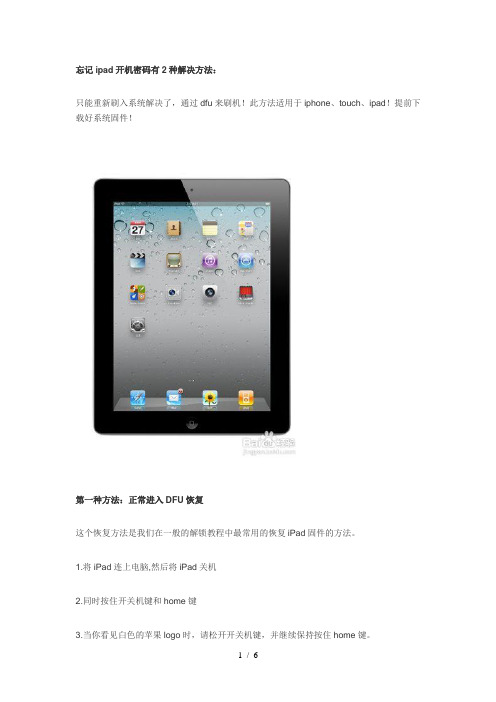
忘记ipad开机密码有2种解决方法:只能重新刷入系统解决了,通过dfu来刷机!此方法适用于iphone、touch、ipad!提前下载好系统固件!第一种方法:正常进入DFU恢复这个恢复方法是我们在一般的解锁教程中最常用的恢复iPad固件的方法。
1.将iPad连上电脑,然后将iPad关机2.同时按住开关机键和home键3.当你看见白色的苹果logo时,请松开开关机键,并继续保持按住home键。
4.开启iTunes,等待其提示你进行恢复模式后,即可按住键盘上的shift键,点击“恢复”,选择相应的固件进行恢复。
第二个方法:黑屏进入DFU恢复1.用USB线将iPad连接上电脑,然后你将会听见电脑已连接成功的提示声音。
2.现在请先将iPad关机,然后你将会听见电脑未连接成功的提示声音。
3.请同时按住开关机键和home键,持续到第10秒的时候,请立即松开开关键,并继续保持按住home键。
4.这个时候iTunes会自动启动,并提示你进行恢复模式(iPad会一直保持黑屏状态)。
那么你就可以按住键盘上的shift键,点击“恢复”,选择相应的固件进行恢复。
(1)详细机器是你的(2)1分钟帮你解决这个问题。
刚刚看到一个孩子随意设置了密码。
就特地的解决密码的问题。
其实不需要刷机。
1分钟解决。
【访问限制密码的解除】用iFunbox打开var/mobile/library/preferences里的com.apple.springboard.plist 找到</dict> <key>SBParentalControlsPIN</key><string>1230</string> <key>SBRecentDispalys</key> 这个1230的位置就是你的访问设置密码,记住这个密码登陆后,修改即可。
我们在最简单最不好的方法就是刷机!不好!开机密码或锁频密码怎么解除我们目前系统存放密码的文件叫就在:/var/keybags/systembag.kb方法:1.先用itunes备份文件。
ipad已停用解决方案

ipad已停用解决方案
《iPad已停用解决方案》
随着科技的不断更新换代,老旧的iPad设备可能会出现停用
的问题。
当你的iPad设备停用时,可能会遇到一些困扰,但
是不用担心,我们可以为你提供一些解决方案。
首先,如果你的iPad设备停用了,可以尝试使用iTunes进行
恢复。
连接你的iPad设备到电脑上,打开iTunes,然后选择“恢复设备”选项,按照提示进行操作,就可以将你的iPad设
备重新激活。
另外,如果你的iPad设备停用了,也可以尝试使用iCloud进
行恢复。
在登录你的iCloud账号后,选择“查找我的iPad”选项,然后选择“擦除iPad”进行恢复,这样也可以解决停用的问题。
此外,如果以上方法都不管用,建议你联系苹果客服进行咨询,他们会为你提供更专业的解决方案。
总之,当你的iPad设备停用时,不要慌张,可以尝试以上的
解决方案,相信问题很快就会得到解决。
希望以上内容能够帮助到你,祝你的iPad设备早日恢复正常使用。
ipad已停用 连接itunes的问题解决

后来在苹果的某用户论坛上有看到说在itunes里备份下,ipad上的密码窗口就会出现。于是马上选择立即同步,提示iPad已经被锁定,需要在ipad上输入密码,这时候ipad上真的出现了输入密码的界面,当输入了正确的密码,一切OK了。马上itune上取消了备份,此时的ipad已经正常了。
“ipad已停用 连接itunes”的问题惊得一身冷汗
今天出差回来发现ipad被锁定了,询问得知ipad居然被连输10次错误密码,屏幕显示"ipad已停用 连接itunes"
无奈回une能看到iPad里面的内容,但ipad仍然没有解锁,也没有找到相应的地方能帮助解锁的。难道要刷机?那岂不是里面很多重要资料都没有啦?想到这里立即惊出一身冷汗。
——一个有惊无险的事件。
平板电脑忘记了密码怎么办?

平板电脑忘记了密码怎么办?
平板电脑忘记了密码怎么办?
不知道你的平板电脑是什么系统的呢,不同的系统有不同的⽅法。
1、⼀般安卓平板忘记密码,可以强制关机,进⼊到recovery模式下进⾏“双清”操作,即清楚内存数据,设置的密码也就消失了,弊端是除了外置存储设备之外的数据都会消失。
2、windows平板电脑忘记密码的处理⽅式也很简单,重新启动电脑,启动到系统登录界⾯时,同时按住Ctrl+Alt键,然后连击Del键两次,会出现新的登录界⾯,⽤户名处输
⼊“Administrator”密码为空,回车即可登录,登录后,打开控制⾯板选/⽤户账户/更改账户/点击原来的“账户名”/更改我的密码/输⼊新密码,再次输⼊新密码,然后点击“更改密码”按钮即可。
3、苹果iPad平板锁屏密码忘记了,可以通过恢复系统来还原。
具体操作⽅法:第⼀步:电脑登陆苹果官⽹下载itunes,安装完毕后打开。
第⼆步:把iPad⽤数据线与电脑连接起来。
第三步:先请长按ipad顶部的电源键,待出现关机界⾯后,滑动关机。
第四步:接着请按住电源键开机,这时屏幕会出现苹果标志,不要松开电源键。
第五步:随后再按住主屏Home键,直到屏幕⿊屏。
第六步:屏幕⿊屏时,请松开电源键,主屏Home键不要松开,直到电脑端的iTunes出现检测到⼀个处于恢复模式的iPad:第七步:按住键盘上的“shift”键,点击“恢复”,选择相应的固件进⾏恢复系统即可。
ipad使用的20个小技巧_ipad平板如何使用
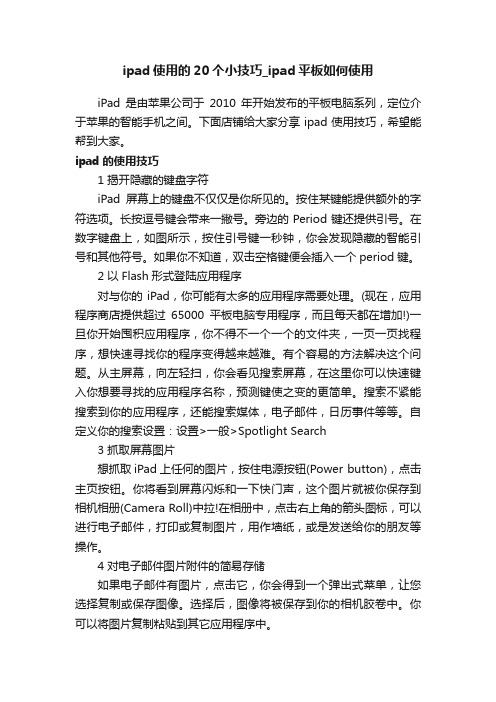
ipad使用的20个小技巧_ipad平板如何使用iPad是由苹果公司于2010年开始发布的平板电脑系列,定位介于苹果的智能手机之间。
下面店铺给大家分享ipad使用技巧,希望能帮到大家。
ipad的使用技巧1 揭开隐藏的键盘字符iPad屏幕上的键盘不仅仅是你所见的。
按住某键能提供额外的字符选项。
长按逗号键会带来一撇号。
旁边的Period键还提供引号。
在数字键盘上,如图所示,按住引号键一秒钟,你会发现隐藏的智能引号和其他符号。
如果你不知道,双击空格键便会插入一个period键。
2 以Flash形式登陆应用程序对与你的iPad,你可能有太多的应用程序需要处理。
(现在,应用程序商店提供超过65000平板电脑专用程序,而且每天都在增加!)一旦你开始囤积应用程序,你不得不一个一个的文件夹,一页一页找程序,想快速寻找你的程序变得越来越难。
有个容易的方法解决这个问题。
从主屏幕,向左轻扫,你会看见搜索屏幕,在这里你可以快速键入你想要寻找的应用程序名称,预测键使之变的更简单。
搜索不紧能搜索到你的应用程序,还能搜索媒体,电子邮件,日历事件等等。
自定义你的搜索设置:设置>一般>Spotlight Search3 抓取屏幕图片想抓取iPad上任何的图片,按住电源按钮(Power button),点击主页按钮。
你将看到屏幕闪烁和一下快门声,这个图片就被你保存到相机相册(Camera Roll)中拉!在相册中,点击右上角的箭头图标,可以进行电子邮件,打印或复制图片,用作墙纸,或是发送给你的朋友等操作。
4 对电子邮件图片附件的简易存储如果电子邮件有图片,点击它,你会得到一个弹出式菜单,让您选择复制或保存图像。
选择后,图像将被保存到你的相机胶卷中。
你可以将图片复制粘贴到其它应用程序中。
5 防止数据漫游收费每个人都会听到一些,由于忘记关闭手机漫游程序,而导致花费数千元在流量收费上的恐怖故事。
如果你是有3G功能的iPad,有两种方法可以禁用你的手机收音机,这样你就不会为流量使用付费了。
iOS:忘记密码或输入错误密码后设备停用
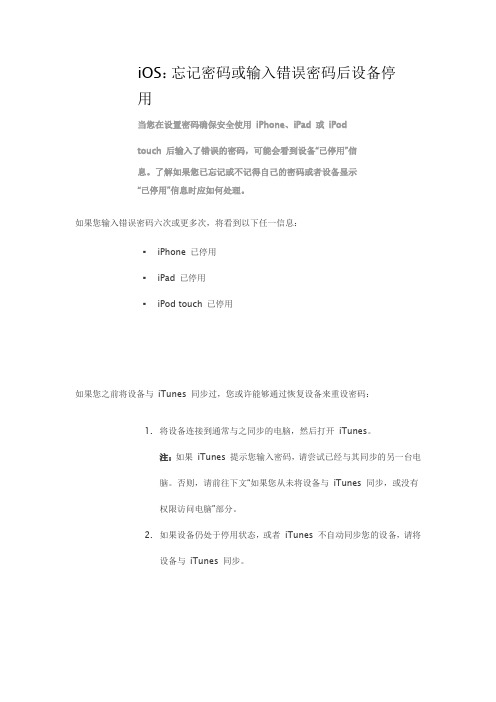
iOS:忘记密码或输入错误密码后设备停用当您在设置密码确保安全使用iPhone、iPad 或iPodtouch 后输入了错误的密码,可能会看到设备“已停用”信息。
了解如果您已忘记或不记得自己的密码或者设备显示“已停用”信息时应如何处理。
如果您输入错误密码六次或更多次,将看到以下任一信息:▪iPhone 已停用▪iPad 已停用▪iPod touch 已停用如果您之前将设备与iTunes 同步过,您或许能够通过恢复设备来重设密码:1.将设备连接到通常与之同步的电脑,然后打开iTunes。
注:如果iTunes 提示您输入密码,请尝试已经与其同步的另一台电脑。
否则,请前往下文“如果您从未将设备与iTunes 同步,或没有权限访问电脑”部分。
2.如果设备仍处于停用状态,或者iTunes 不自动同步您的设备,请将设备与iTunes 同步。
3.如果您已选择将备份加密,其将包含密码。
先停用备份加密,然后再从备份恢复。
了解有关iTunes 中iOS 备份的更多信息。
4.备份和同步操作完成后,请选择“从备份恢复”并选取最近的设备备份。
如果您从未将设备与iTunes 同步,或没有权限访问电脑如果您看到以下警告之一,则需要抹掉设备上的数据:“iTunes 未能连接到[设备],因为它已被使用口令锁定了。
”您必须在[设备] 上输入口令,然后才能与iTunes 配合使用它。
”“您尚未选择让[设备] 信任此电脑”如果您已启用“查找我的iPhone”,则可以使用“远程擦除”来抹掉设备上的内容。
如果您已使用iCloud 来备份,或许能在抹掉设备内容后恢复最新的备份并重设密码。
或者,将设备置于恢复模式并将其恢复以抹掉设备上的内容:1.关闭设备:按住睡眠/唤醒按钮数秒,直到出现红色滑块,然后滑动该滑块。
等待设备关闭。
2.设备关闭后,按住主屏幕按钮并按睡眠/唤醒按钮来打开设备。
3.继续按住主屏幕按钮,直到出现“连接iTunes”屏幕。
平板密码忘记了怎么办最简单方法
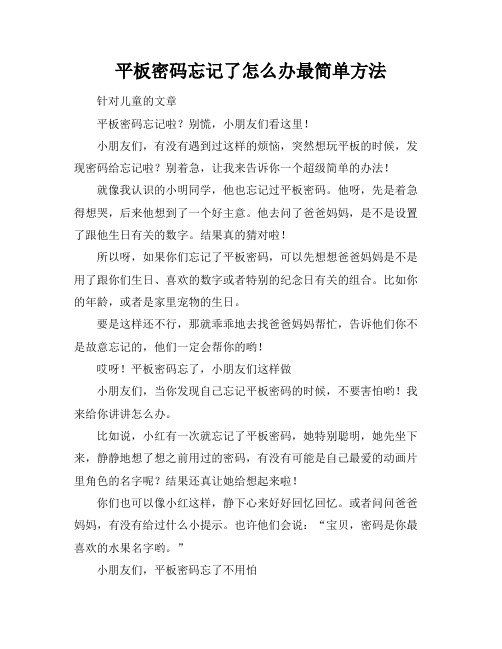
平板密码忘记了怎么办最简单方法针对儿童的文章平板密码忘记啦?别慌,小朋友们看这里!小朋友们,有没有遇到过这样的烦恼,突然想玩平板的时候,发现密码给忘记啦?别着急,让我来告诉你一个超级简单的办法!就像我认识的小明同学,他也忘记过平板密码。
他呀,先是着急得想哭,后来他想到了一个好主意。
他去问了爸爸妈妈,是不是设置了跟他生日有关的数字。
结果真的猜对啦!所以呀,如果你们忘记了平板密码,可以先想想爸爸妈妈是不是用了跟你们生日、喜欢的数字或者特别的纪念日有关的组合。
比如你的年龄,或者是家里宠物的生日。
要是这样还不行,那就乖乖地去找爸爸妈妈帮忙,告诉他们你不是故意忘记的,他们一定会帮你的哟!哎呀!平板密码忘了,小朋友们这样做小朋友们,当你发现自己忘记平板密码的时候,不要害怕哟!我来给你讲讲怎么办。
比如说,小红有一次就忘记了平板密码,她特别聪明,她先坐下来,静静地想了想之前用过的密码,有没有可能是自己最爱的动画片里角色的名字呢?结果还真让她给想起来啦!你们也可以像小红这样,静下心来好好回忆回忆。
或者问问爸爸妈妈,有没有给过什么小提示。
也许他们会说:“宝贝,密码是你最喜欢的水果名字哟。
”小朋友们,平板密码忘了不用怕小朋友们,玩平板的时候是不是有时候会突然脑袋一懵,密码就想不起来啦?没关系,咱们一起来解决!我听说有个叫小刚的小朋友,他忘记平板密码后可着急了。
不过他马上想到,爸爸妈妈之前说过,如果忘记密码就去看看自己的小本子,上面可能有记录。
果然,他找到了!所以呀,你们也可以准备一个小本子,把重要的密码写在上面。
要是没有小本子,那就试着想想,上次玩平板是在什么时候,当时有没有什么特别的事情,说不定能帮你想起密码呢。
要是实在想不起来,就跟爸爸妈妈保证以后会好好记住,他们会原谅你的。
宝贝们,平板密码忘啦?有办法!小朋友们,要是你们不小心把平板密码给忘掉了,别担心,办法总是有的!有个叫甜甜的小朋友,她特别喜欢数字 7,所以她猜密码是不是777 或者 787 这样的组合,结果真的就猜对啦!你们也可以想想自己喜欢的数字,或者是经常在梦里出现的数字,说不定就是密码呢。
ipad已停用怎么恢复ipad已停用解锁方法解锁(三种方法)
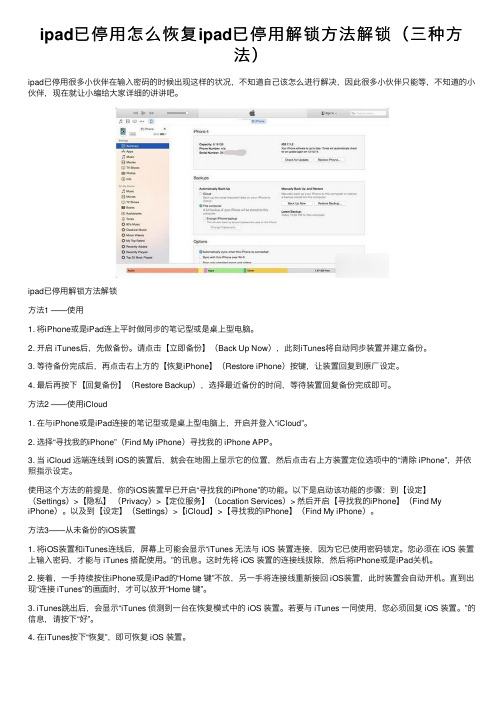
ipad已停⽤怎么恢复ipad已停⽤解锁⽅法解锁(三种⽅法)ipad已停⽤很多⼩伙伴在输⼊密码的时候出现这样的状况,不知道⾃⼰该怎么进⾏解决,因此很多⼩伙伴只能等,不知道的⼩伙伴,现在就让⼩编给⼤家详细的讲讲吧。
ipad已停⽤解锁⽅法解锁⽅法1 ——使⽤1. 将iPhone或是iPad连上平时做同步的笔记型或是桌上型电脑。
2. 开启 iTunes后,先做备份。
请点击【⽴即备份】(Back Up Now),此刻iTunes将⾃动同步装置并建⽴备份。
3. 等待备份完成后,再点击右上⽅的【恢复iPhone】(Restore iPhone)按键,让装置回复到原⼚设定。
4. 最后再按下【回复备份】(Restore Backup),选择最近备份的时间,等待装置回复备份完成即可。
⽅法2 ——使⽤iCloud1. 在与iPhone或是iPad连接的笔记型或是桌上型电脑上,开启并登⼊“iCloud”。
2. 选择“寻找我的iPhone”(Find My iPhone)寻找我的 iPhone APP。
3. 当 iCloud 远端连线到 iOS的装置后,就会在地图上显⽰它的位置,然后点击右上⽅装置定位选项中的“清除 iPhone”,并依照指⽰设定。
使⽤这个⽅法的前提是,你的iOS装置早已开启“寻找我的iPhone”的功能。
以下是启动该功能的步骤:到【设定】(Settings)>【隐私】(Privacy)>【定位服务】(Location Services)> 然后开启【寻找我的iPhone】(Find My iPhone)。
以及到【设定】(Settings)>【iCloud】>【寻找我的iPhone】(Find My iPhone)。
⽅法3——从未备份的iOS装置1. 将iOS装置和iTunes连线后,屏幕上可能会显⽰“iTunes ⽆法与 iOS 装置连接,因为它已使⽤密码锁定。
您必须在 iOS 装置上输⼊密码,才能与 iTunes 搭配使⽤。
教你不刷机轻松几步解除iPhone锁屏密码
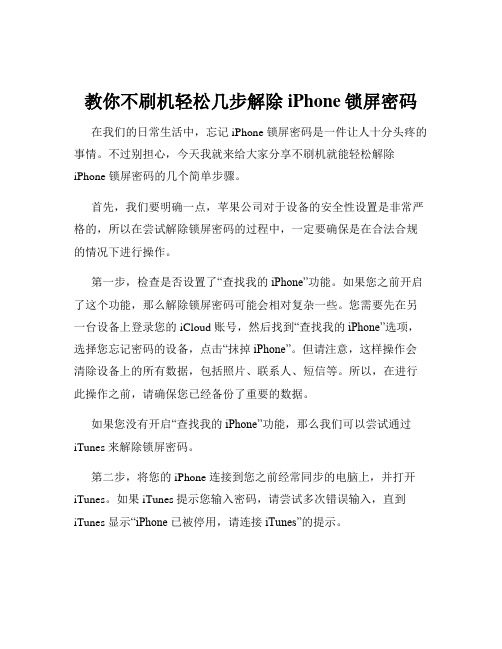
教你不刷机轻松几步解除iPhone锁屏密码在我们的日常生活中,忘记 iPhone 锁屏密码是一件让人十分头疼的事情。
不过别担心,今天我就来给大家分享不刷机就能轻松解除iPhone 锁屏密码的几个简单步骤。
首先,我们要明确一点,苹果公司对于设备的安全性设置是非常严格的,所以在尝试解除锁屏密码的过程中,一定要确保是在合法合规的情况下进行操作。
第一步,检查是否设置了“查找我的iPhone”功能。
如果您之前开启了这个功能,那么解除锁屏密码可能会相对复杂一些。
您需要先在另一台设备上登录您的 iCloud 账号,然后找到“查找我的iPhone”选项,选择您忘记密码的设备,点击“抹掉iPhone”。
但请注意,这样操作会清除设备上的所有数据,包括照片、联系人、短信等。
所以,在进行此操作之前,请确保您已经备份了重要的数据。
如果您没有开启“查找我的iPhone”功能,那么我们可以尝试通过iTunes 来解除锁屏密码。
第二步,将您的 iPhone 连接到您之前经常同步的电脑上,并打开iTunes。
如果 iTunes 提示您输入密码,请尝试多次错误输入,直到iTunes 显示“iPhone 已被停用,请连接iTunes”的提示。
第三步,此时,iTunes 会弹出一个窗口,提示您“检测到一个处于恢复模式的 iPhone,要恢复此 iPhone 并抹掉所有数据吗?”,选择“恢复”并等待恢复过程完成。
同样,这个操作也会清除设备上的所有数据。
完成恢复后,您可以选择从之前的备份中恢复数据,或者将 iPhone 设置为新设备。
还有一种情况,如果您的 iPhone 是与他人共享的,或者是公司配备的设备,您可能不知道是否开启了“查找我的iPhone”功能,也不知道是否有备份。
在这种情况下,您可以尝试联系设备的所有者或者公司的 IT 部门,看看他们是否能够提供帮助。
另外,需要提醒大家的是,无论采取哪种方法解除 iPhone 锁屏密码,都会导致数据的丢失。
重新注册了个AppleID,密码给忘了,找回密码,发邮件么收不到(为什么!)

重新注册了个AppleID,密码给忘了,找回密码,发邮件么收不到(为什么!)重新注册了个Apple ID ,密码给忘了,找回密码,发邮件么收不到(为什么!)再注册一个Apple ID找回密码时,收不到电子邮件怎么办?第一种方法:正常进入DFU恢复,这个恢复方法是在一般的解锁教程中最常用的恢复iphone韧体的方法。
1.将iphone连上电脑,然后将iphone关机2.同时按住开关机键和home键3.当你看见白色的苹果logo时,请松开开关机键,并继续保持按住home键。
4.开启iTunes,等待其提示你进行恢复模式后,即可按住键盘上的shift键,点选“恢复”,选择相应的韧体进行恢复。
第二个方法:黑屏进入DFU恢复1.用USB线将iphone连线上电脑,然后你将会听见电脑已连线成功的提示声音。
2.现在请先将iphone关机,然后使用者将会听见电脑未连线成功的提示声音。
3.请同时按住开关机键和home键,持续到第10秒的时候,请立即松开开关键,并继续保持按住home键。
4.这个时候iTunes会自动启动,并提示你进行恢复模式(iphone 会一直保持黑屏状态)。
那么使用者就可以按住键盘上的shift键,点选“恢复”,选择相应的韧体进行恢复。
Apple ID1、基本介绍:苹果帐户(Apple ID)是苹果公司为其产品(如iWork、iTunes Store和Apple Store)所引入的认证系统。
Apple ID作为一个全功能于一身的帐户,允许使用者访问苹果的各种资源。
因为一个Apple ID可以被用于由苹果提供的多个产品和服务,它也可以称为Apple账户、MobileMe账户、.Mac账户、iTunes Store账户和iChat账户。
Apple ID可用于执行与Apple 有关的所有操作(包括使用iCloud 储存内容、从 App Store 下载应用程式以及从 iTunes Store 购买歌曲、影片和电视节目)的登入资讯。
ipad怎么刷机教程

ipad怎么刷机教程
操作过程如下:
1. 首先确保你的iPad已备份,以防刷机过程中数据丢失。
2. 在电脑上下载并安装最新版本的iTunes。
3. 连接iPad与电脑,然后打开iTunes。
4. 在iTunes中,选择你的iPad设备。
5. 在设备选项卡中,点击“摘要”。
6. 在摘要页面中,点击“恢复iPad”按钮。
7. 确认恢复操作,等待iPad重新启动。
8. 此时,iPad将会恢复到出厂设置。
9. 在恢复完成之后,你可以选择用iTunes备份文件还原数据,或者设置为一个全新的设备。
请注意,刷机操作会清除设备中的所有数据,包括应用程序、照片、联系人等。
请在操作前确保备份重要数据,并谨慎操作。
ipad刷机怎么刷机教程

ipad刷机怎么刷机教程iPad的刷机教程(1000字)iPad是由苹果公司推出的一款非常受欢迎的平板电脑。
刷机是指对设备的操作系统进行更新或修改,以获得更多的功能或性能。
本教程将向您介绍iPad的刷机方法,以及刷机前需要注意的事项。
需要注意的事项:1.备份数据:在开始刷机之前,一定要备份您的iPad中的所有重要数据,以防止数据丢失。
您可以使用iCloud或iTunes进行备份。
备份包括照片、联系人、文档等。
2.充电:确保iPad电量充足,充电至少50%以上。
在刷机过程中,电量不足可能导致设备意外关机,损坏系统。
3.联网:确保您的iPad可以连接到稳定的无线网络,因为刷机过程中需要下载更新文件。
4.了解风险:刷机操作有一定的风险,可能导致设备软件失效、变砖等问题。
请在谨慎考虑后才进行刷机操作,并做好相关风险的心理准备。
刷机方法:第一步:检查设备支持性在开始刷机之前,您需要确定您的iPad型号以及当前运行的iOS版本。
苹果官方网站提供了设备支持列表,您可以在其网站上查找到相关信息。
确保您的设备在支持的列表中,并注意当前运行的iOS版本是否兼容刷机文件。
第二步:下载刷机文件根据您的iPad型号和需要刷机的版本,您可以在互联网上找到相应的刷机文件。
一般来说,刷机文件通常是以.ipsw为后缀的文件。
确保从可信任的网站下载文件,并进行一次病毒扫描。
第三步:连接到电脑将您的iPad通过USB线连接到电脑上。
确保您的电脑上已安装了最新版本的iTunes软件。
第四步:进入恢复模式进入恢复模式的方法因不同的iPad型号而有所不同。
以下是两种常用的进入恢复模式的方法:- 对于iPad Air及以后的型号,您需要按住电源按钮和Home 按钮,直到显示苹果标志。
然后松开电源按钮,但继续按住Home按钮,直到出现连接到iTunes的标志。
- 对于iPad Air之前的型号,您需要按住电源按钮和Home按钮,直到设备关闭并重新启动。
苹果iPadPro屏幕指纹解锁怎么换成手动密码解锁?

苹果iPadPro屏幕指纹解锁怎么换成⼿动密码解锁?
相信⼤家平时都已经习惯了使⽤指纹密码解锁功能了,但是时候设备借给别⼈⽤就很⿇烦,想要使⽤⼿动密码解锁,该怎么设置呢?下⾯我们就来看看详细的教程。
1、在iPad Pro电脑桌⾯上点击打开设置
2、进⼊设置页⾯,点击打开触控ID与密码选项
3、这时,需要我们输⼊屏幕解锁密码,然后点击右上⾓完成按钮
4、进⼊触控ID与密码设置页⾯,点击关闭iPad解锁右侧的按钮
5、这样,以后iPad Pro想要解锁屏幕,必须⼿动输⼊密码才可以,指纹解锁已经失效
总结:
1、在iPad Pro电脑桌⾯上点击打开设置
2、进⼊设置页⾯,点击打开触控ID与密码选项
3、这时,需要我们输⼊屏幕解锁密码,然后点击右上⾓完成按钮
4、进⼊触控ID与密码设置页⾯,点击关闭iPad解锁右侧的按钮
5、这样,以后iPad Pro想要解锁屏幕,必须⼿动输⼊密码才可以,指纹解锁已经失效
以上就是苹果iPad Pro屏幕指纹解锁换成⼿动密码解锁的教程,希望⼤家喜欢,请继续关注。
